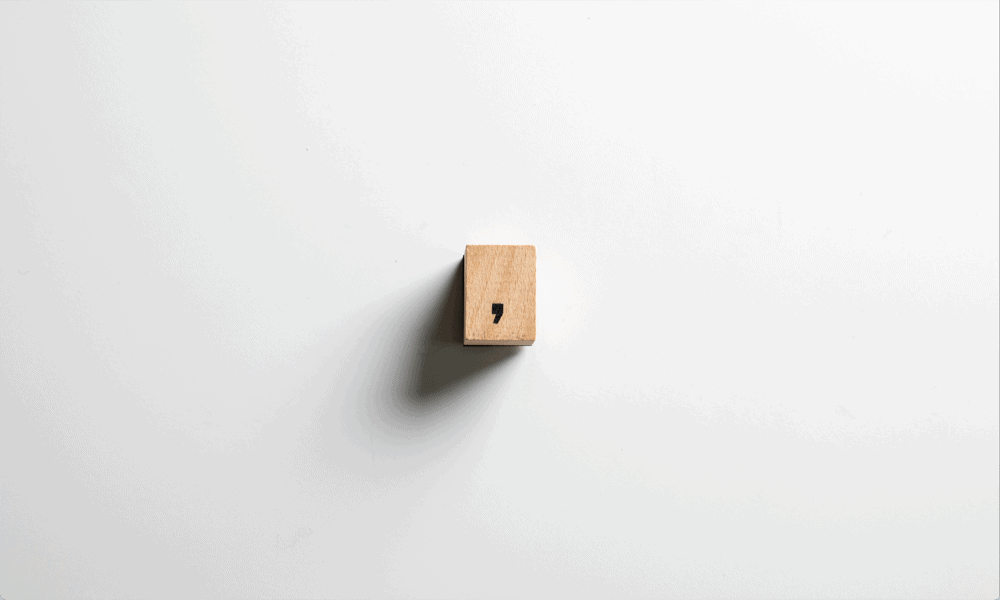Zadnja posodobitev dne

Večjezičnim gospodinjstvom ni treba uživati v vsebini Netflix v enem samem jeziku. Jezike v Netflixu lahko preprosto spremenite tako, da sledite tem korakom.
Če živite v večjezičnem gospodinjstvu, boste morda želeli vedeti, kako spremeniti jezike na Netflixu. Netflix vam omogoča spreminjanje uporabniškega vmesnika, zvoka in jezika podnapisov. To vam omogoča, da uživate v pretakanju televizije in filmov iz Netflixa v jezikih, ki jih vi (in vaša družina) raje uporabljate.
Spreminjanje jezika na Netflixu je preprost postopek in to lahko storite v spletu ali prek mobilne aplikacije. Če želite spremeniti svoj jezik Netflixa, morate narediti naslednje.
Kako spremeniti jezik na Netflixu
Jezik na Netflixu lahko spremenite prek Računi meni. Za dostop do tega, odprite Netflix v svojem spletnem brskalniku in se prijavite, če še niste.
Nato kliknite spustni meni poleg slike profila vašega računa v zgornjem desnem kotu in kliknite račun.
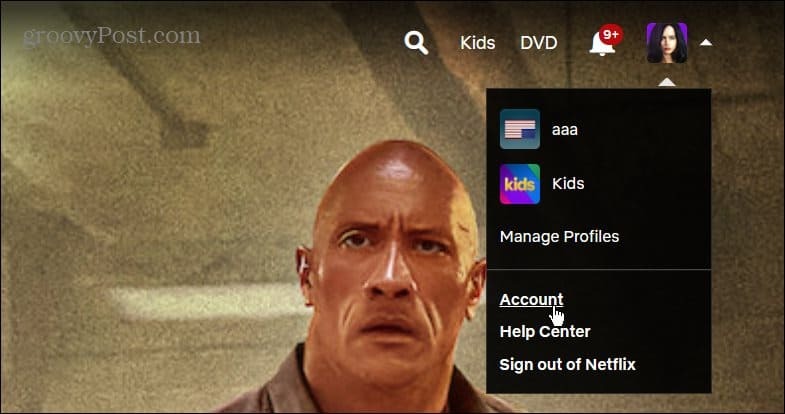
Na naslednji strani se pomaknite navzdol do Profil in starševski nadzor oddelek.
Razširite profil, za katerega želite spremeniti jezik, in kliknite Spremeni se povezava poleg Jezik na meniju.
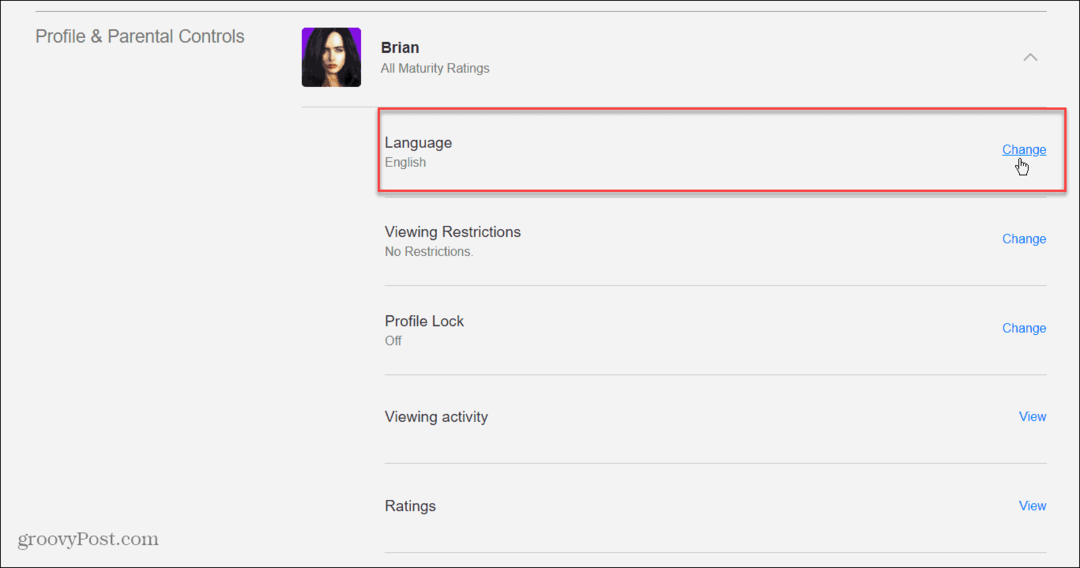
V Jezik prikaza razdelku na vrhu izberite nov jezik, ki ga želite uporabiti za račun.
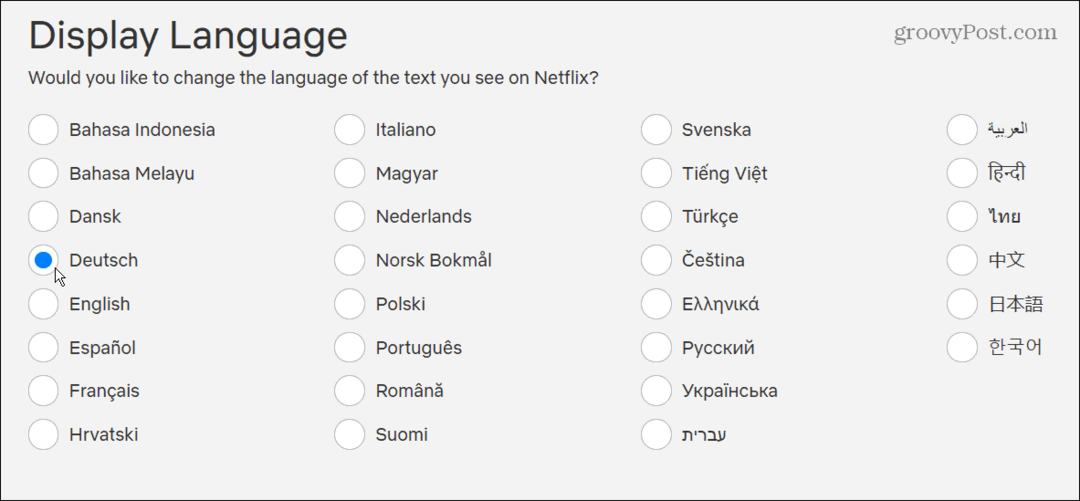
Pod Jezik prikaza oddelek je Jeziki za oddaje in filme oddelek. Izberete lahko tudi različne jezike za vsebino, za katero želite, da Netflix priporoča.
Ne glede na to, kaj izberete na tej strani, ne pozabite klikniti Shrani gumb na dnu.
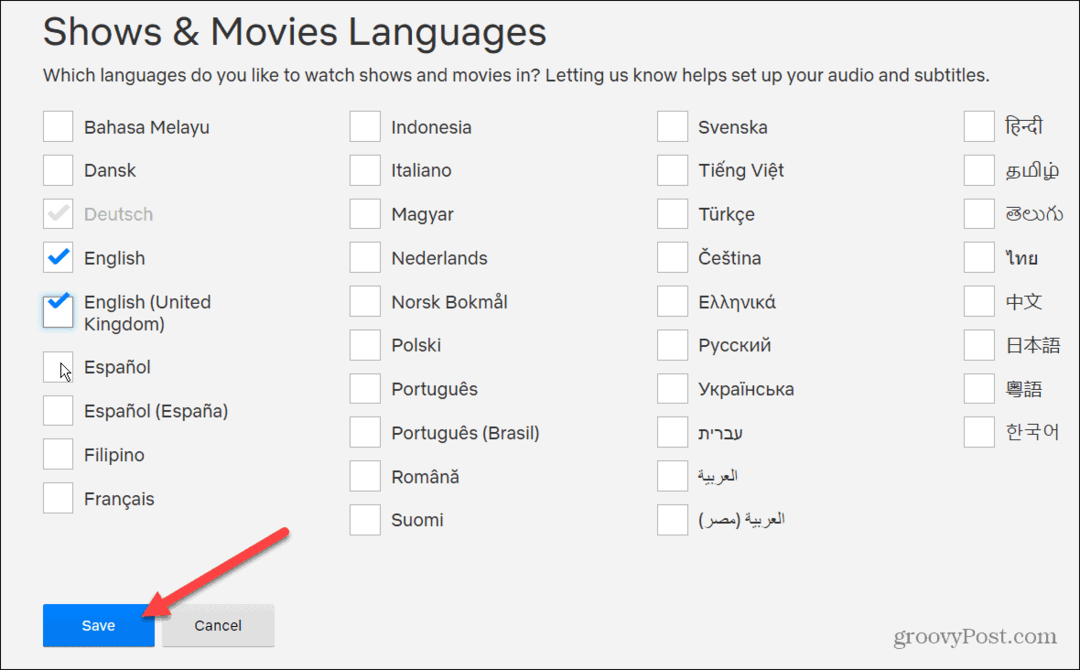
Ko shranite spremembe jezika, pojdite v račun, v katerem ste spremenili jezik, da si ogledate rezultate.
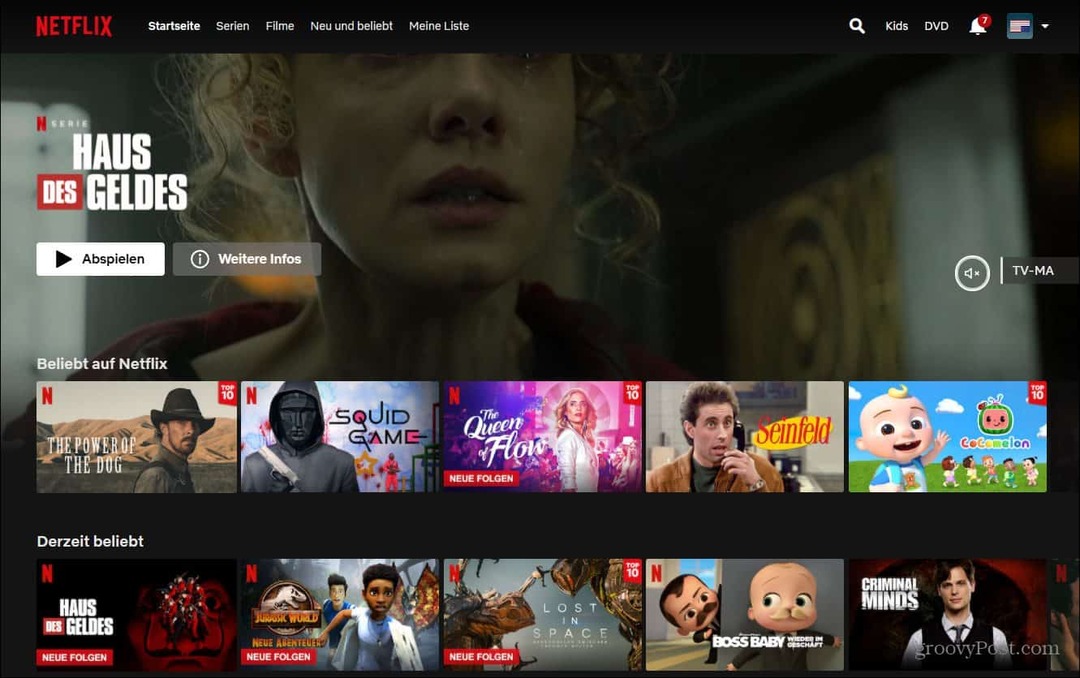
Kako spremeniti jezik Netflixa s profili
Drug način za spreminjanje jezika na Netflixu je prek Profili meni. Najprej zaženite Netflix v brskalniku in kliknite ikono profila v zgornjem desnem kotu. V meniju, ki se prikaže, kliknite Upravljanje profilov.
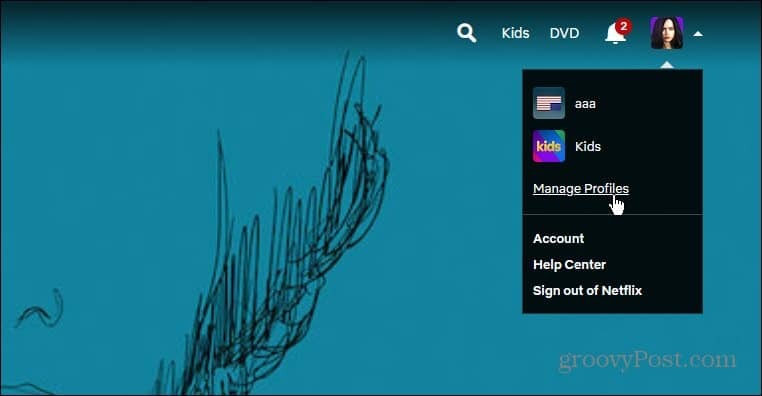
Na Upravljanje profilov na zaslonu, boste na vsaki sliki profila videli ikono za urejanje – kliknite tisto, ki jo želite spremeniti.
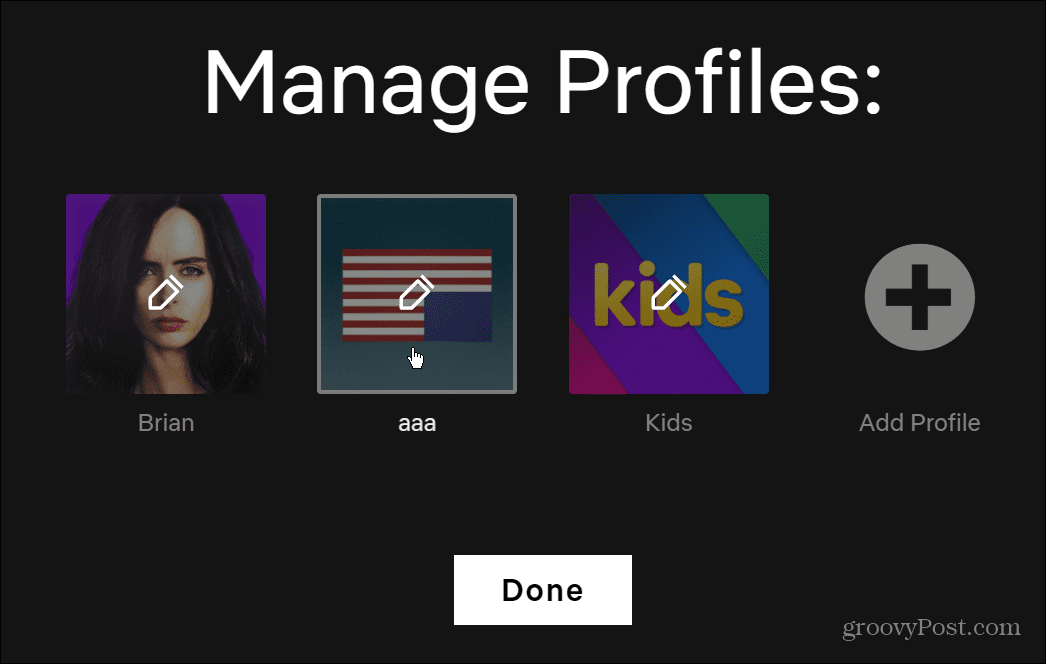
Uporabi Jezik spustni meni, da izberete jezik, ki ga želite uporabiti na Uredi profil zaslon. Spremenite lahko tudi uporabniško ime, ikono profila, nastavitve zrelosti in kontrole samodejnega predvajanja.
Na koncu ne pozabite klikniti Shrani gumb na dnu po kakršnih koli spremembah.
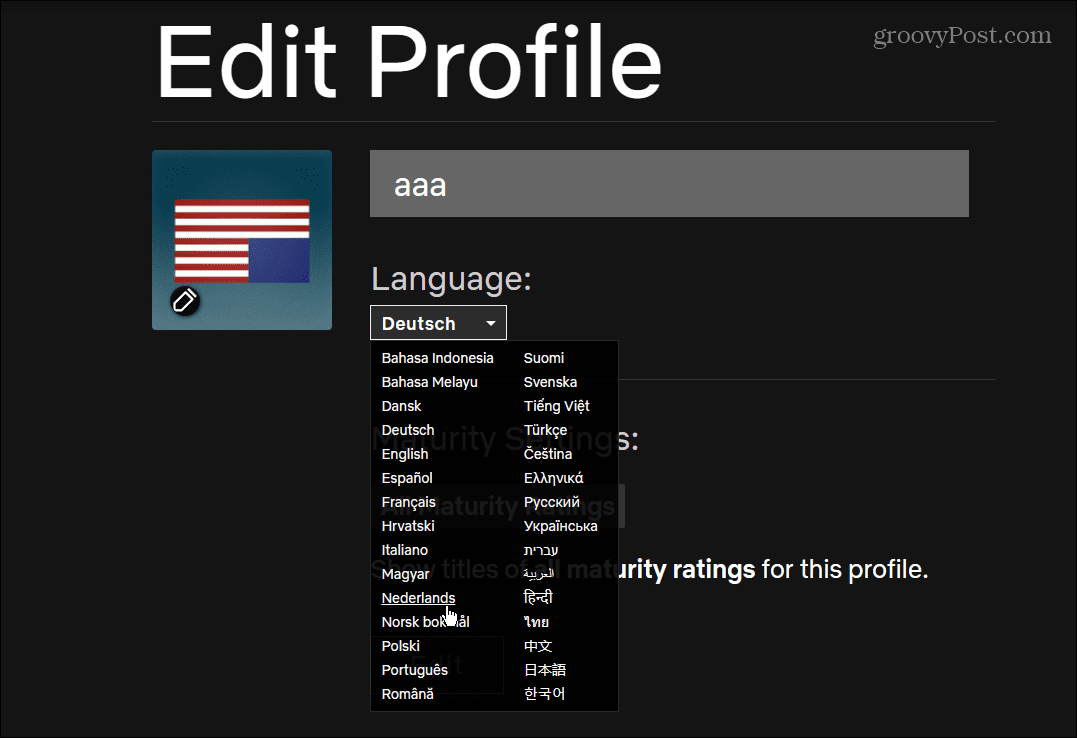
Spreminjanje jezika Netflix v mobilnih napravah
Mobilna aplikacija vam ne omogoča neposredne spremembe jezika. Namesto tega je Aplikacija Netflix na napravah iPhone in iPad vas bo usmeril na Računi Netflix stran na spletu.
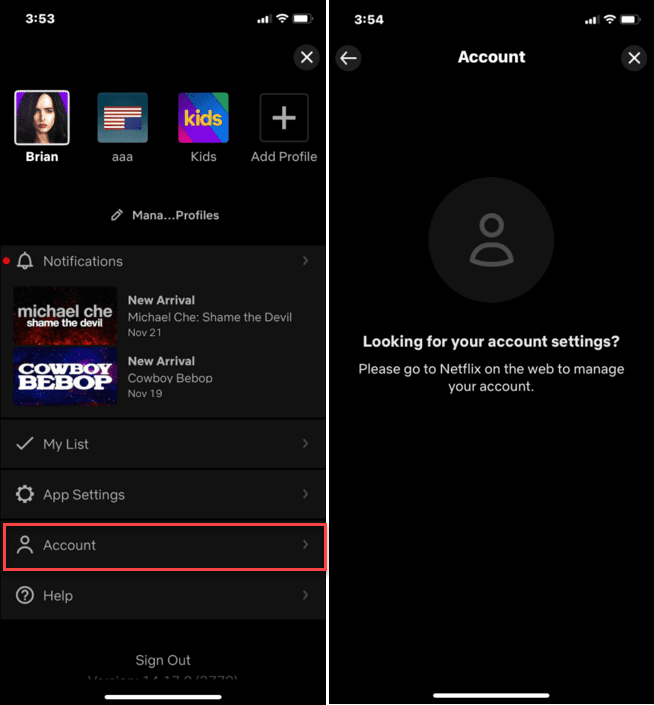
Če uporabljate Aplikacija Netflix za Android, stvari so nekoliko lažje. Za začetek tapnite ikono svojega računa v zgornjem desnem kotu.
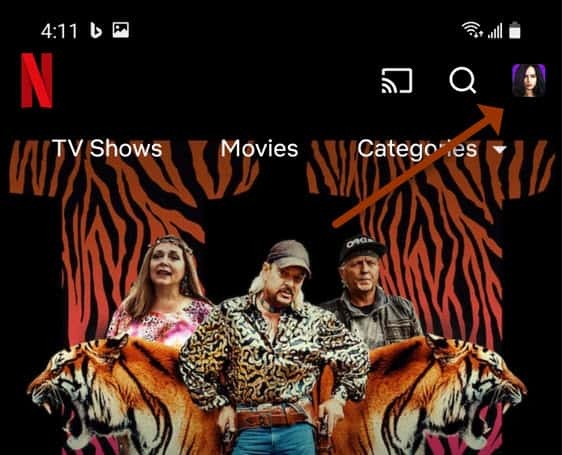
Dotaknite se račun na naslednjem zaslonu—vaš privzeti brskalnik se bo zagnal na Računi Netflix stran. Pomaknite se navzdol do svojega profila, ga razširite in tapnite Spremeni se zraven Jezik.
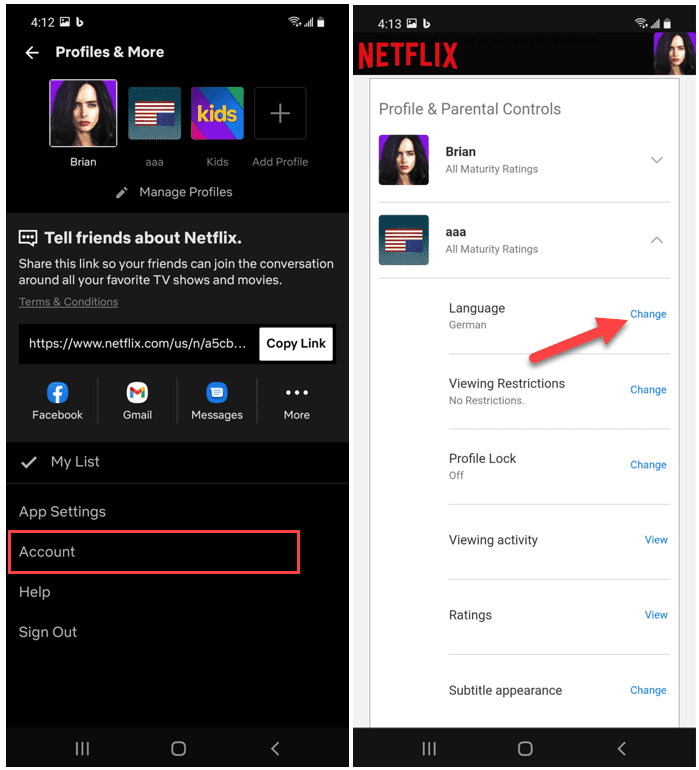
Izvedite potrebne spremembe, nato shranite nastavitve. Vaše spremembe bodo veljale za celoten račun, kar vam bo omogočilo uporabo različnih jezikov Netflixa v drugih napravah.
Spremenite podnapise in jezik zvoka Netflix
Možno je tudi spremeniti jezik za podnapisi na Netflixu. Ni vam treba trajno spreminjati jezika, kot je prikazano v zgornjih korakih. Namesto tega lahko med gledanjem oddaje spremenite jezike zvoka in podnapisov.
Če želite to narediti v računalniku ali Macu, odprite Netflix v brskalniku in začnite gledati oddajo ali film. Kliknite ikono, podobna klepetu, v spodnjem desnem kotu, nato spremenite zvok ali podnapise v jezik, ki ga želite uporabiti.
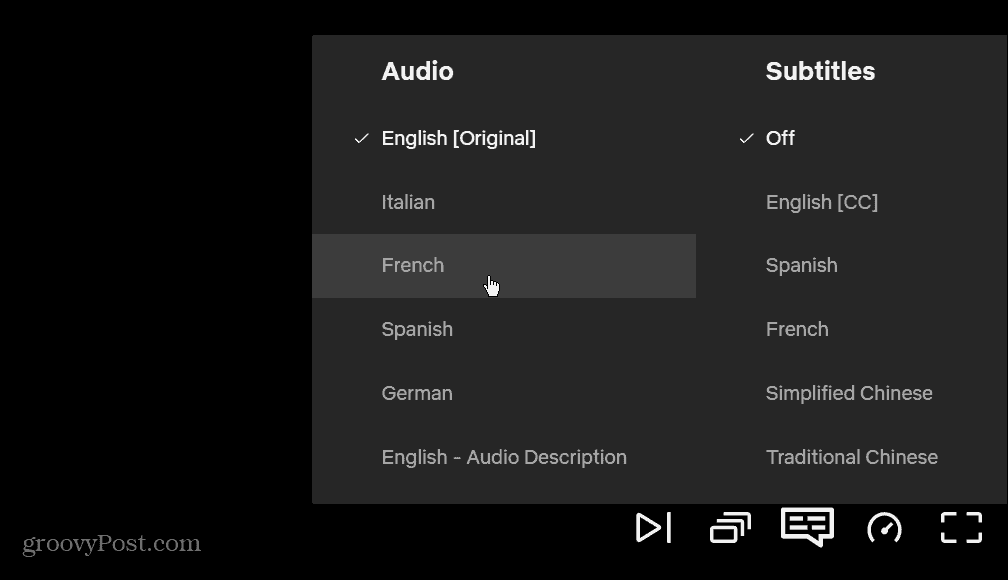
Če želite to narediti v mobilni napravi, odprite aplikacijo Netflix in začnite pretakati oddajo ali film. Nato tapnite Zvok in podnapisi gumb na dnu.
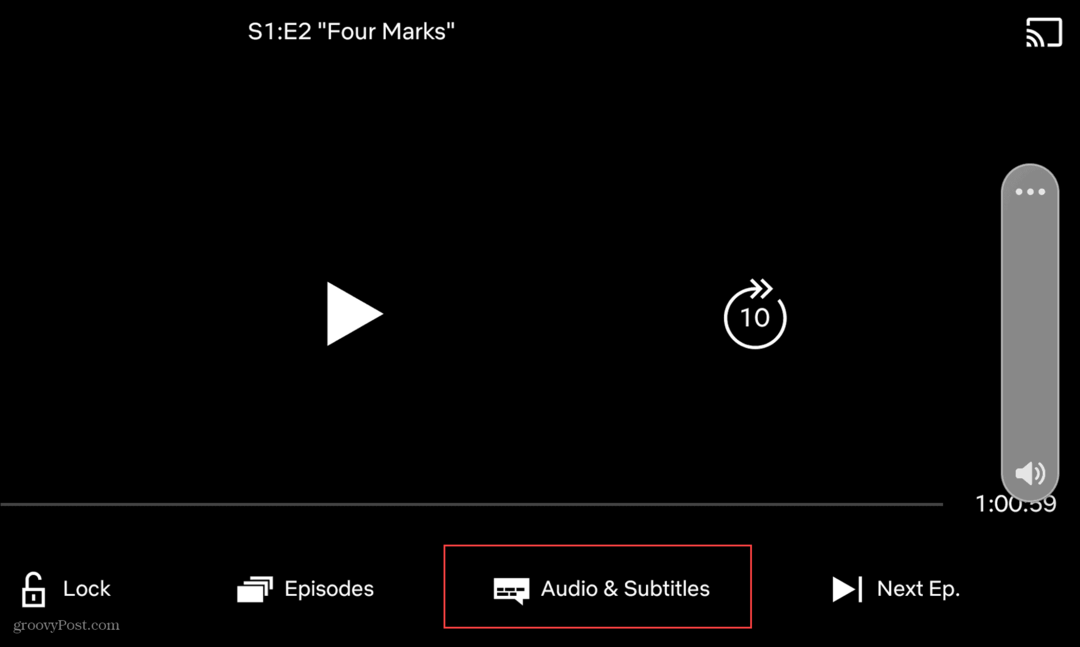
Izberite jezik, ki ga želite uporabiti za zvok in/ali podnapise, in tapnite Prijavite se.
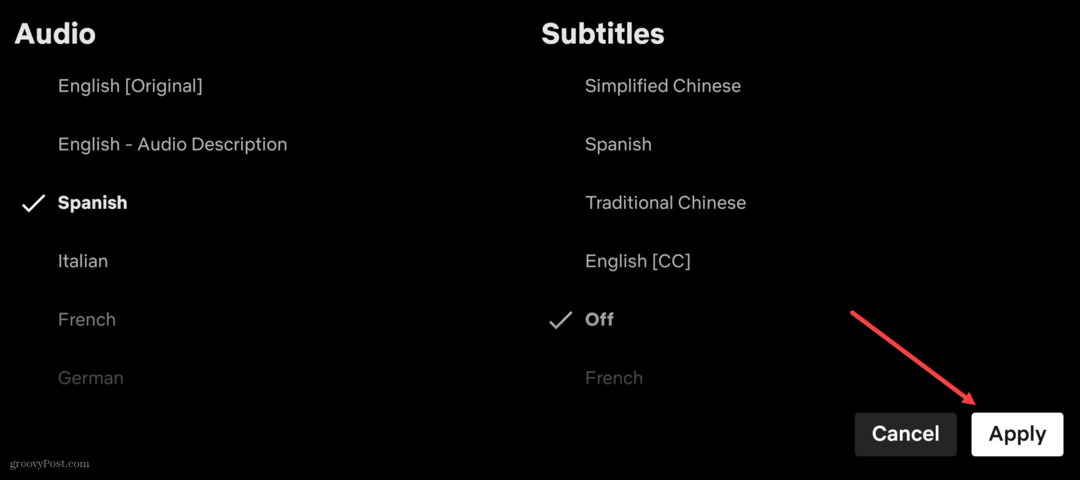
Glejte Netflix v različnih jezikih
Kot smo pojasnili, obstaja nekaj različnih načinov, kako lahko spremenite jezik na Netflixu. Ne glede na to, ali želite jezik spremeniti dolgoročno ali samo enkrat, vam Netflix ponuja orodja, ki jih boste potrebovali za to.
Spreminjanje jezikov na Netflixu vam omogoča, da gledate Netflix na svoj način. Vendar pa obstajajo drugi načini, kako lahko prilagodite svojo izkušnjo. Lahko se na primer odločite gledajte Netflix na več zaslonih. Če uporabljate Mac, bi lahko celo prenesite vsebino Netflix na svoj Mac za ogled brez povezave.
Kliknite za komentiranje
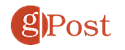
Kako najti ključ izdelka za Windows 11
Če morate prenesti ključ izdelka za Windows 11 ali ga potrebujete samo za čisto namestitev operacijskega sistema,...
Kako počistiti predpomnilnik, piškotke in zgodovino brskanja v brskalniku Google Chrome
Chrome odlično shranjuje vašo zgodovino brskanja, predpomnilnik in piškotke, da optimizira delovanje brskalnika v spletu. Njeno je, kako ...
Ujemanje cen v trgovini: kako priti do spletnih cen med nakupovanjem v trgovini
Nakup v trgovini ne pomeni, da morate plačati višje cene. Zahvaljujoč garanciji za ujemanje cen lahko dobite spletne popuste med nakupovanjem v...
Kako podariti naročnino Disney Plus z digitalno darilno kartico
Če ste uživali v Disney Plusu in ga želite deliti z drugimi, tukaj je opisano, kako kupiti naročnino Disney+ Gift za...